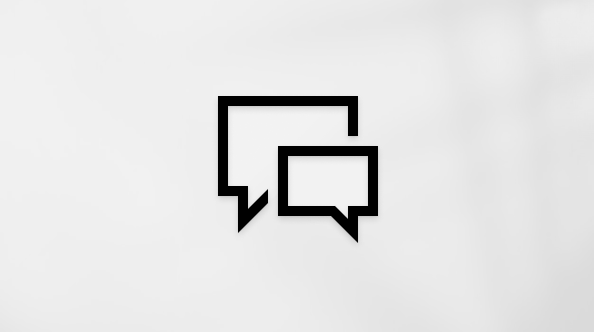使用 Microsoft 数字键盘
应用对象
SurfaceMicrosoft数字板可以轻松输入数字,并且当它未使用时,可以轻松存储。
要求
若要进行设置,需要一台运行 Windows 11 且支持蓝牙 4.0 或更高版本的电脑。 此数字板支持Windows 11中的 Swift Pair,以便更快地配对。
连接键盘
最多可将号码板与三台设备配对。 下面介绍如何将其连接到Windows 11电脑:
-
滑动数字键盘底部的开关以将其打开。 它将自动进入配对模式,LED 灯将闪烁。 如果没有,请按住数字盘底部的配对按钮 5 秒钟,或直到 LED 灯开始闪烁。
-
在Windows 11电脑上,如果你的号码板出现通知,请选择“连接”,然后等待它完成设置。 看不到通知? 选择“ > 设置 > 蓝牙 & 设备 ”>“> 蓝牙添加设备 ”,然后从列表中选择“Microsoft数字板”。
若要将其与其他设备配对,请按配对按钮。 指示灯将更改为下一个蓝牙插槽,并且数字板将进入配对模式。 如果“连接”通知出现在多台电脑上,请在要配对的电脑上将其选中,然后按照说明进行作。
更换电池
数字键盘使用一个纽扣电池 (CR2032) 电池。 下面介绍如何将电池放入数字键盘:
-
将数字键盘翻过来,将插针插入小孔。
-
继续按住引脚,将电池门滑离数字板。
-
将电池放入可用插槽中。 确保正端朝上。
-
将电池盖滑回位置。
若要检查电池电量,请选择“启动 > 设置” > 蓝牙 & 其他设备。 电池电量显示在数字键盘旁边。
快速访问计算器
按计算器键在Windows 11电脑上打开“计算器”应用。 若要更改此快捷方式或获取更多自定义选项,请下载Microsoft键盘和鼠标中心。
下载 Microsoft 鼠标和键盘中心
自定义数字键盘上的所有键,以使用鼠标和键盘中心Microsoft打开你喜欢的应用等。 若要获取此应用,请参阅鼠标和键盘中心下载。
Microsoft数字板可以轻松输入数字,并且当它未使用时,可以轻松存储。
要求
要进行设置,你需要有运行 Windows 10 的电脑,并且支持蓝牙 4.0 或更高版本。 此数字板支持Windows 10中的 Swift Pair,以便更快地配对。
连接键盘
最多可将号码板与三台设备配对。 下面介绍如何将其连接到Windows 10电脑:
-
滑动数字键盘底部的开关以将其打开。 它将自动进入配对模式,LED 灯将闪烁。 如果没有,请按住数字盘底部的配对按钮 5 秒钟,或直到 LED 灯开始闪烁。
-
在Windows 10电脑上,如果你的号码板出现通知,请选择“连接”,然后等待它完成设置。 看不到通知? 选择“开始”,然后选择 “设置> 设备 > 蓝牙 & 其他设备 > 添加蓝牙或其他设备 > 蓝牙 > Microsoft数字板 > 完成”。
若要将其与其他设备配对,请按配对按钮。 指示灯将更改为下一个蓝牙插槽,并且数字板将进入配对模式。 如果“连接”通知出现在多台电脑上,请在要配对的电脑上将其选中,然后按照说明进行作。
更换电池
数字键盘使用一个纽扣电池 (CR2032) 电池。 下面介绍如何将电池放入数字键盘:
-
将数字键盘翻过来,将插针插入小孔。
-
继续按住引脚,将电池门滑离数字板。
-
将电池放入可用插槽中。 确保正端朝上。
-
将电池盖滑回位置。
若要检查电池电量,请选择“启动 > 设置” > 设备 > 蓝牙 & 其他设备。 电池电量显示在数字键盘旁边。
快速访问计算器
按计算器键在Windows 10电脑上打开“计算器”应用。 若要更改此快捷方式或获取更多自定义选项,请下载Microsoft键盘和鼠标中心。
下载 Microsoft 鼠标和键盘中心
自定义数字键盘上的所有键,以使用鼠标和键盘中心Microsoft打开你喜欢的应用等。 若要获取此应用,请参阅鼠标和键盘中心下载。